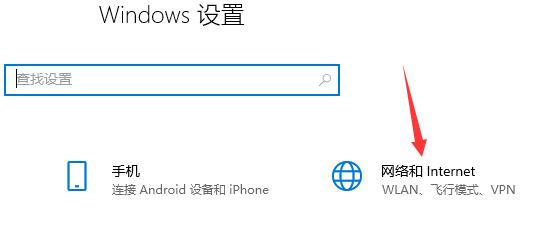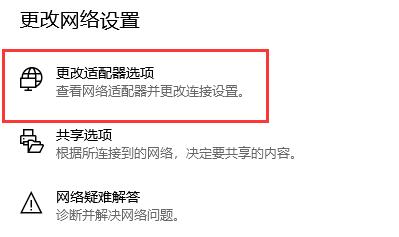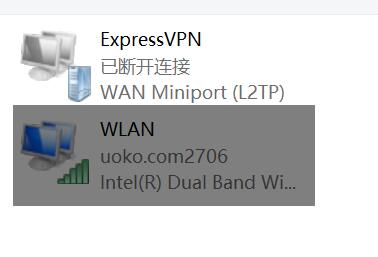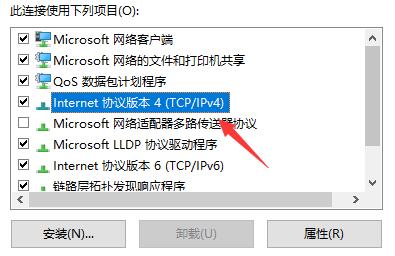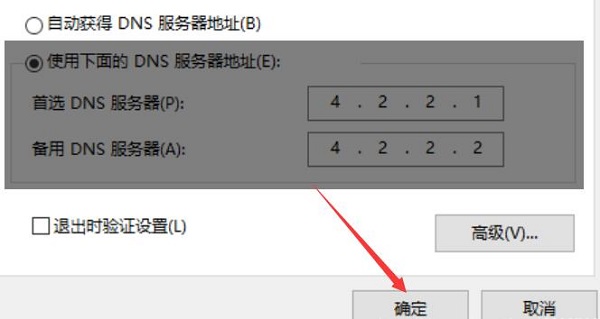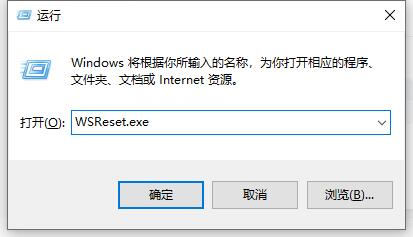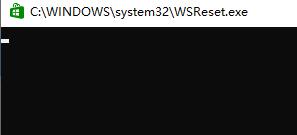首页
Win10应用商店画面无法加载解决方法介绍
Win10应用商店画面无法加载解决方法介绍
2023-01-24 22:05:10
来源:互联网
作者:admin
相信很多用户都在微软系统自带的商店下载过软件,但最近有的用户反馈在使用microsoft store的时候出现了无法联网加载页面的问题,那么遇到这种情况该怎么解决呢?下面小编为大家带来了详细的解决方法介绍。
Win10应用商店画面无法加载解决方法介绍
方法一:
1、首先我们按下“Win+i”打开设置面板,选择“网络和internet”
2、然后在更改网络设置下选择“更改适配器选项”
3、接着右键选中“WLAN”,点击“属性”
4、然后找到其中的“internet协议版本4(TCP/IPv4)”
5、然后在其中选择“使用下面的DNS服务器地址”
6、接着将DNS做如图更改,更改为:“4.2.2.1” 和 “4.2.2.2”
7、更改完成后点击“确定”保存设置,就可以解决网络问题导致的无法加载页面问题了。
方法二:
1、首先按下“Win+R”组合键调出运行,输入“WSReset.exe”
2、然后程序会自动为你清理应用商店缓存,清除完成后应该就能正常打开microsoft store了。
你可能还想看:游戏无法联网 | 中文设置教程
以上就是小编给大家分享的Win10应用商店画面无法加载解决方法介绍,想要了解更多内容,请关注本站,小编会持续为大家更新更多相关攻略。
精品游戏
换一批